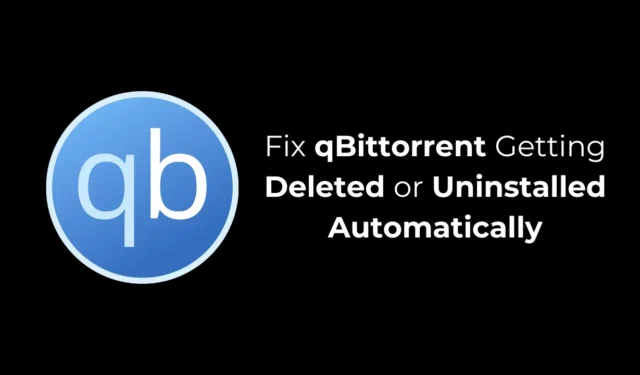
La récente sortie de qBittorrent 5.0 a apporté de nombreuses nouvelles fonctionnalités, améliorations et modifications. Cependant, suite à l’installation de cette dernière mise à jour, plusieurs utilisateurs ont signalé avoir rencontré un problème inattendu.
Un nombre important d’utilisateurs ont signalé que le client qBittorrent est automatiquement désinstallé après le redémarrage de leur système. Certains ont même remarqué que le fichier qBittorrent.exe disparaît peu de temps après la fin du téléchargement.
Si vous vous trouvez face à un dilemme similaire, voici quelques solutions pour résoudre le problème.
Quelles sont les causes de la suppression ou de la désinstallation de qBittorrent ?
L’un des principaux facteurs conduisant à la suppression ou à la désinstallation involontaire de qBittorrent sur Windows est le logiciel de sécurité installé sur votre ordinateur.
Les applications de sécurité comme les pare-feu et les programmes antivirus signalent souvent les logiciels de torrenting ou de P2P comme potentiellement dangereux. Par conséquent, ces programmes peuvent empêcher qBittorrent de fonctionner correctement.
De plus, Windows Defender peut restreindre l’accès Internet du client qBittorrent ou son fonctionnement global sur votre système. Des ajustements des paramètres de votre pare-feu ou la désactivation temporaire de votre logiciel de sécurité peuvent atténuer ce problème.
Étapes à suivre pour empêcher la suppression ou la désinstallation de qBittorrent
La mise en œuvre des ajustements suivants peut contribuer à garantir que qBittorrent reste installé sans autre problème. Voici un guide détaillé sur la marche à suivre.
1. Téléchargez qBittorrent depuis le site officiel
qBittorrent est disponible gratuitement et vous pouvez l’obtenir sur son site officiel . Cette source fiable vous garantit de télécharger une version propre du logiciel sans aucun logiciel malveillant ou publicitaire.
Si vous avez déjà téléchargé qBittorrent à partir de sites tiers, ces versions peuvent contenir des logiciels nuisibles que votre antivirus peut bloquer lors de l’installation.
2. Ajoutez qBittorrent à la liste blanche de Windows Defender
L’étape suivante consiste à garantir que qBittorrent est sur la liste blanche de Windows Defender.
En raison de sa nature P2P, qBittorrent peut être identifié par erreur comme une menace par Windows Defender ou d’autres pare-feu.
Pour remédier à cela, vous pouvez mettre l’application sur liste blanche en suivant les étapes suivantes :
- Lancez le pare-feu Windows Defender à l’aide de la fonction de recherche dans Windows.
- Sélectionnez Autoriser une application ou une fonctionnalité via le pare-feu Windows Defender dans le volet de droite.
- Cliquez sur Modifier les paramètres dans la fenêtre suivante.
- Recherchez qBittorrent dans la liste et cochez les cases Privé et Public à côté. Ensuite, cliquez sur OK .
3. Ajoutez qBittorrent à la liste blanche de votre logiciel antivirus
Après avoir vérifié que qBittorrent est sur la liste blanche de Windows Defender, l’étape suivante consiste à faire de même dans votre programme antivirus.
De nombreuses applications antivirus classent les clients torrent comme nuisibles en raison de leurs fonctions P2P, ce qui entraîne des suppressions automatiques lors du redémarrage de votre système.
Pour éviter cela, accédez aux paramètres de votre logiciel antivirus, recherchez la section liste blanche ou exclusions et ajoutez l’exécutable ou l’application qBittorrent à la liste autorisée.
4. Revenir à une version antérieure de qBittorrent
Si le problème est survenu après la mise à jour vers qBittorrent 5.0, envisagez d’installer une version antérieure comme 4.6.7.
Vous pouvez accéder à cette page Web pour télécharger l’ancienne version, qui présenterait moins de bugs que la dernière itération.
Vous pouvez également essayer de désactiver temporairement votre antivirus ou votre pare-feu pendant l’installation de qBittorrent sur votre système.
Ces recommandations devraient permettre de résoudre efficacement le problème de la désinstallation automatique de qBittorrent après un redémarrage. Si vous avez besoin d’aide supplémentaire sur ce sujet, n’hésitez pas à partager vos questions dans les commentaires. Si vous trouvez ce guide utile, n’hésitez pas à le transmettre à vos amis.




Laisser un commentaire